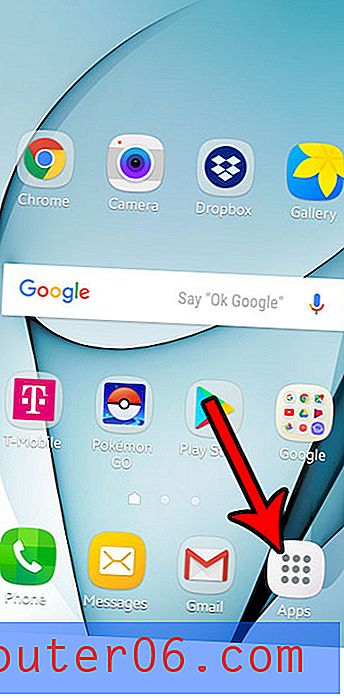Cómo vincular a una página web en Word 2013
Los enlaces a páginas web se encuentran en casi todas partes. Están en correos electrónicos, pueden enviarse a través de mensajes de texto, están en otras páginas web e incluso pueden estar en documentos de Microsoft Word.
Un enlace en un documento de Word puede ser un recurso útil para incluir cuando está creando un documento sobre un tema y desea proporcionar a sus lectores información adicional, pero no desea incluir el contenido completo de la página vinculada. Los lectores pueden optar por visitar el enlace por su cuenta, y usted proporciona los medios para hacerlo al permitirles simplemente hacer clic en el enlace que ha creado. Entonces, si está en una posición en la que desea agregar un enlace a su documento de Word 2013, puede seguir los pasos a continuación para aprender cómo hacerlo.
Crear un hipervínculo en Word 2013
Este tutorial asumirá que tiene una ventana de navegador web abierta con la página web en la que desea crear el enlace en su documento. Si aún no está en esa página, abra un navegador web (como Internet Explorer, Firefox, Chrome o Safari) y navegue a la página web a la que desea que apunte su enlace.
Paso 1: abra su documento en Microsoft Word 2013.
Paso 2: resalte la palabra o frase que desea que sea el ancla de su enlace. Estas son las palabras en las que sus lectores harán clic para visitar la página web vinculada.

Paso 3: Abra su navegador web y asegúrese de estar viendo la página a la que desea vincular. Haga clic dentro de la barra de direcciones en la parte superior de la ventana, presione Ctrl + A en su teclado para seleccionar la dirección completa, luego presione Ctrl + C en su teclado para copiarla.
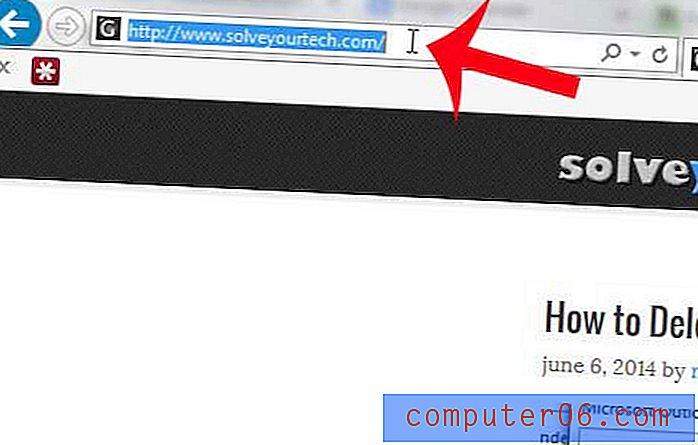
Paso 4: Regrese a Microsoft Word 2013, luego haga clic en la pestaña Insertar en la parte superior de la ventana.
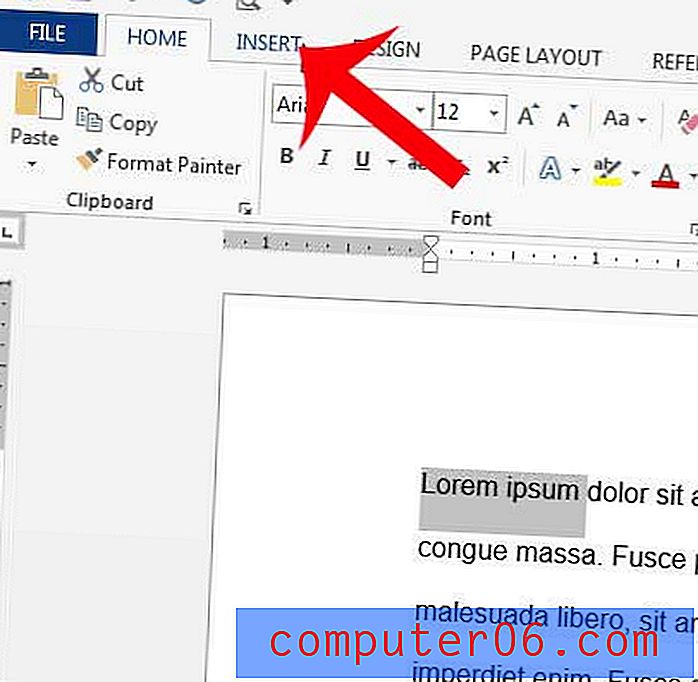
Paso 5: haga clic en el botón Hipervínculo en la sección Enlaces de la cinta en la parte superior de la ventana.
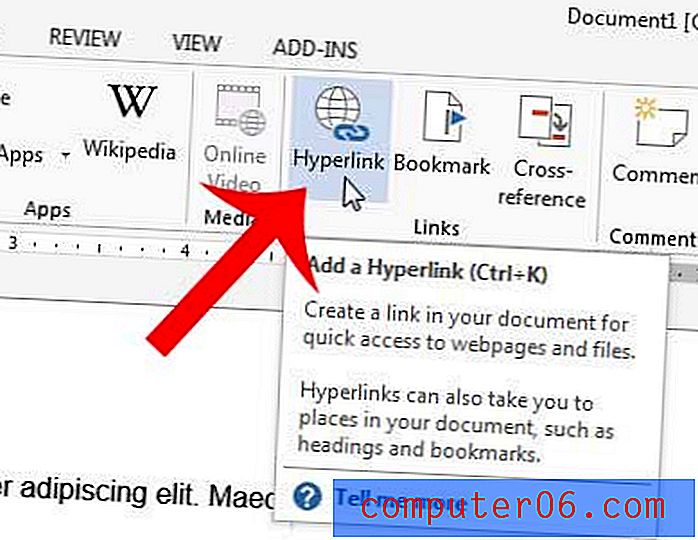
Paso 6: haga clic dentro del campo de dirección en la parte inferior de la ventana, presione Ctrl + V para pegar la dirección web que copió anteriormente, luego haga clic en el botón Aceptar en la parte inferior de la ventana.
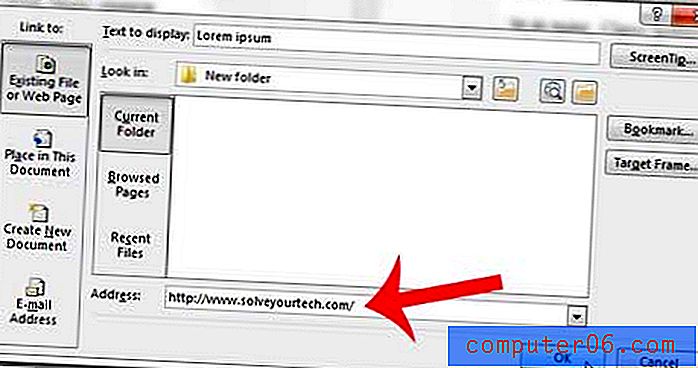
Ahora debe tener una palabra o palabras vinculadas en su documento que muestre la dirección del enlace cuando pasa el cursor sobre ella. Usted o cualquier persona que lea el documento puede mantener presionada la tecla Ctrl en su teclado y hacer clic en el enlace para visitar la página.
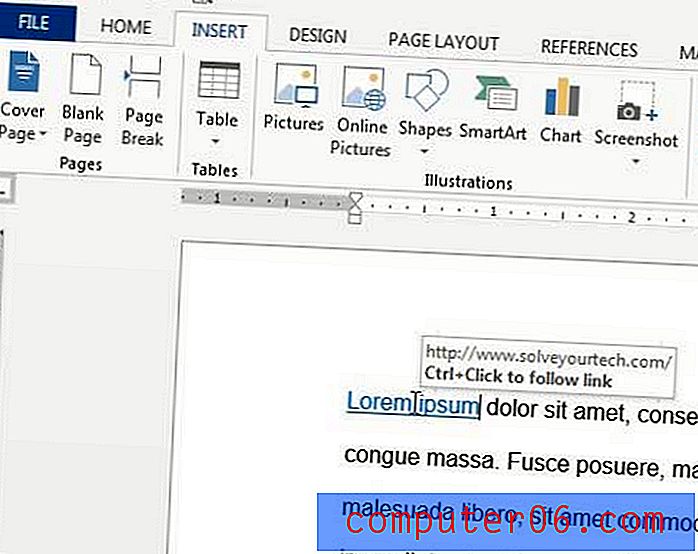
¿Usó la palabra incorrecta o escribió mal varias veces en su documento? Aprenda a buscar y reemplazar en Word 2013 y ahorre algo de tiempo automatizando el proceso o reemplazando esas palabras.